ใหม่: Microsoft Teams Premium วิธีการประชุมที่ดียิ่งขึ้น

พื้นหลังเสมือนใน Microsoft Teams
สร้างพื้นที่ประชุมเสมือนที่ช่วยให้โฟกัสกับการสนทนา แสดงบุคลิกของคุณ และสนับสนุนการทำงานร่วมกัน

เลือกพื้นหลังเสมือนใหม่สำหรับการประชุมของคุณ
ทำตามขั้นตอนง่ายๆ 3 ขั้นตอนเพื่อเปลี่ยนพื้นหลังการประชุมของคุณ
เลือกเอฟเฟ็กต์พื้นหลัง
บนอุปกรณ์เคลื่อนที่ ให้เลือก เอฟเฟ็กต์พื้นหลัง บนเดสก์ท็อป ให้เลือก ตัวกรองพื้นหลัง

เลือกพื้นหลังของคุณ
เลือก เบลอ เพื่อเบลอพื้นหลังของคุณ เลือกรูปภาพที่ Teams มีให้ หรืออัปเดตรูปถ่ายของคุณเอง
พร้อมสำหรับการประชุมของคุณ
บนเดสก์ท็อป พื้นหลังใหม่ของคุณได้รับการตั้งค่าแล้ว บนอุปกรณ์เคลื่อนที่ของคุณ ให้เลือก เสร็จสิ้น เพื่ออนุมัติพื้นหลัง
ใช้ประโยชน์จาก Teams ของคุณให้คุ้มค่ายิ่งขึ้น
สร้างพื้นหลังระดับมืออาชีพ แสดงอารมณ์ และหลีกเลี่ยงการรบกวน เพื่อให้คุณสามารถโฟกัสกับการสนทนาได้

กำจัดสิ่งที่ไม่คาดฝันและสิ่งรบกวน
ลดสิ่งรบกวนและการหยุดชะงักในการประชุมเสมือนด้วยการเบลอพื้นหลัง

ตั้งค่าโทนสีที่เหมาะสม
แสดงการตั้งค่าที่เป็นมืออาชีพมากขึ้นอย่างรวดเร็ว เลือกจากรูปพื้นหลังแบบมืออาชีพหรือดูน่าสนุกที่ออกแบบไว้ล่วงหน้าจำนวนมากซึ่งพร้อมใช้งานอยู่แล้วใน Teams

แสดงอารมณ์ของคุณ
ปรับแต่งประสบการณ์การประชุมด้วยการอัปโหลดรูปของคุณเอง เช่น โลโก้ของบริษัท ทีมกีฬาที่โปรดปราน หรือสถานที่พักร้อนในฝัน
พื้นหลัง Teams

อ่านเพิ่มเติมเกี่ยวกับพื้นหลังแบบกำหนดเองใน Teams
พื้นหลังแบบกำหนดเองช่วยให้คนอื่นๆ โฟกัสคุณได้อย่างไร
วิธีการทำงานร่วมกันกับทีมระยะไกลของคุณ

นำเพื่อนๆ และครอบครัวมารวมตัวกันด้วยการประชุมทางวิดีโอใน Teams
เชื่อมต่อกับผู้อื่นอยู่เสมอแม้ว่าจะอยู่ห่างกัน รวมตัวกันแบบเสมือน ทุกที่ ทุกเวลา ด้วยการประชุมทางวิดีโอ
สนุกไปกับโหมดร่วมกัน
จัดการประชุมทางวิดีโอของคุณในพื้นที่แบบเสมือนที่ใช้ร่วมกัน เลือกจากสภาพแวดล้อมต่างๆ เช่น ร้านกาแฟ รีสอร์ท หรือห้องนั่งเล่น และดูทุกคนอยู่ในที่เดียวกันด้วยโหมดร่วมกัน

เชิญใครก็ได้ ทุกที่ ทุกเวลา
เริ่มต้นการสนทนาทางวิดีโอและเชิญทุกคนเข้าร่วม แม้ว่าพวกเขาจะไม่ได้ใช้ Microsoft Teams ก็ตาม การสนทนาทางวิดีโอทำให้การเชื่อมต่อแบบเสมือนเป็นเรื่องสนุกราวกับการอยู่ที่นั่นด้วยตัวเอง

คำถามที่ถามบ่อย
-
เมื่อตั้งค่าวิดีโอและเสียงก่อนเข้าร่วมการประชุม Teams ให้เลือกเอฟเฟ็กต์พื้นหลัง ที่นี่ คุณสามารถเลือกว่าจะเบลอพื้นหลังการประชุม เลือกจากรายการรูป หรืออัปโหลดรูปของคุณเองได้
-
ตอนนี้ เอฟเฟ็กต์พื้นหลังพร้อมใช้งานสำหรับแอปพลิเคชันไคลเอ็นต์สำหรับพีซีและ Mac เท่านั้น นอกจากนี้ Teams ยังสนับสนุนการเบลอพื้นหลังบนอุปกร์ iOS อีกด้วย
-
ตอนนี้ รูปพื้นหลังสามารถใช้งานได้บนไคลเอ็นต์พีซีและ Mac เท่านั้น นอกจากนี้ Teams ยังสนับสนุนการเบลอพื้นหลังบนอุปกร์ iOS อีกด้วย
-
สำหรับประสบการณ์ที่ดีที่สุดกับพื้นหลังแบบกำหนดเอง เราขอแนะนำให้อัปโหลดรูปที่มีอัตราส่วน 16:9 และความละเอียดขั้นต่ำ 1920 x 1080 ถ้าทำได้ ยิ่งความละเอียดสูง รูปก็จะยิ่งคมชัดขึ้นเท่านั้น
-
Teams ใช้ AI และกล้องของอุปกรณ์ในการแยกภาพเงาของคุณออกจากพื้นหลังรอบตัวคุณ และใส่รายละเอียดที่จำเป็นทั้งหมดเพื่อเปลี่ยนพื้นหลังของคุณให้เป็นฉากใหม่
-
การเบลอพื้นหลังคือเทคนิคที่ใช้ในการประชุมเสมือนเพื่อช่วยให้คนอื่นๆ โฟกัสที่คุณ เมื่อนำรายละเอียดที่รบกวนในพื้นหลังออก ทุกคนจะโฟกัสกับผู้พูดที่อยู่เบื้องหน้าได้
เริ่มต้นใช้งาน Microsoft Teams วันนี้

ใช้งานที่บ้าน

ธุรกิจ

องค์กร




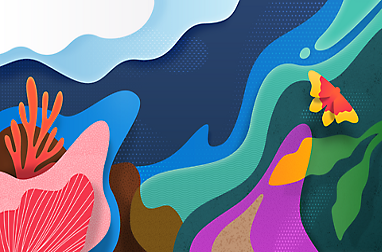





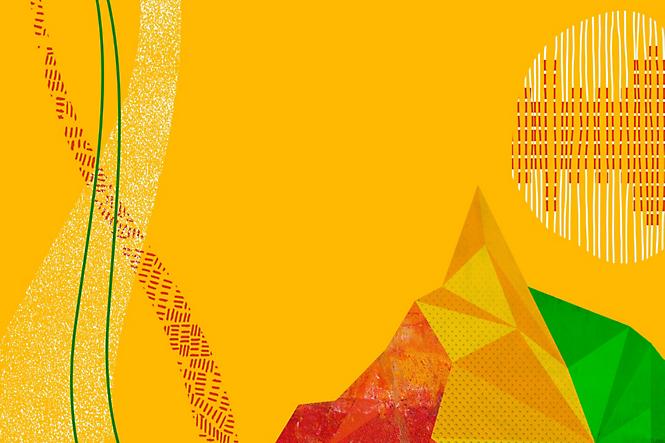

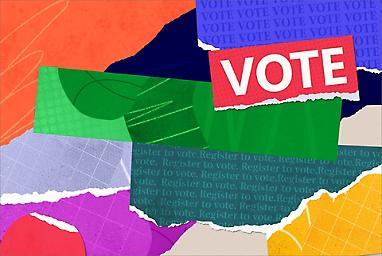
ติดตาม Microsoft Teams